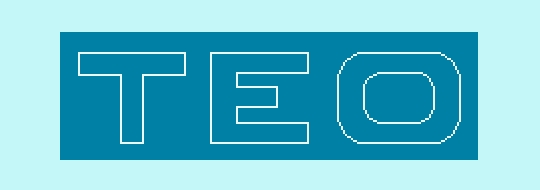
L'émulateur Thomson TO8
version 1.7.6 (Windows/DirectX)
Copyright © 1997-2006 Gilles Fétis, Eric Botcazou, Alexandre Pukall, Jérémie Guillaume, François Mouret
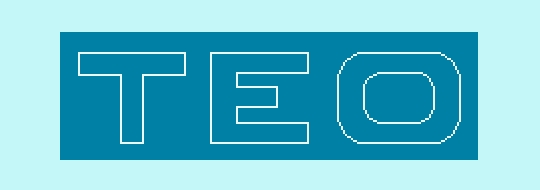
L'émulateur Thomson TO8
version 1.7.6 (Windows/DirectX)
Copyright © 1997-2006 Gilles Fétis, Eric Botcazou, Alexandre Pukall, Jérémie Guillaume, François Mouret
Teo est un émulateur TO8 pour PC, i.e il reproduit aussi fidèlement que possible sur PC le fonctionnement d'un autre micro-ordinateur: le Thomson TO8.
Teo ne réalise lui-même que l'émulation matérielle du TO8, à savoir celle du microprocesseur Motorola MC6809E, de la carte mémoire, de la carte vidéo et des périphériques suivants: souris, crayon optique, manettes de jeux, lecteur de cassettes, lecteurs de disquettes et imprimante matricielle; le système d'exploitation qui coordonne le tout n'est pas inclus et il faut donc utiliser une copie des ROMs d'un TO8 original pour faire tourner Teo.
Pour faire fonctionner l'émulateur, vous devez disposer au minimum d'un 80486 muni de 8 Mo de RAM, tournant sous Windows 95, Windows 98, Windows Millenium edition, Windows NT4, Windows 2000 ou Windows XP; les composants redistribuables DirectX version 3.0 ou supérieure doivent être installés. Une carte son compatible DirectSound est nécessaire pour l'émulation sonore.
Pour installer l'émulateur, il suffit de désarchiver teo-1.7.6-winexe.zip et teo-rom.zip dans un même répertoire. Le programme éxécutable se nomme teow.exe.
Le lancement du programme éxécutable provoque l'affichage d'une fenêtre de sélection du mode graphique s'il n'a pas déjà été spécifié sur la ligne de commande, puis le démarrage de l'émulation.
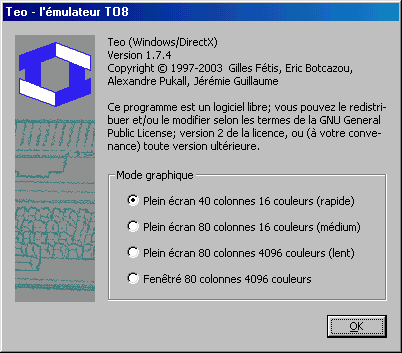
| [-m file.m7] | place la cartouche file.m7 dans le lecteur |
| [-fast] | active la pleine vitesse de l'émulateur |
| [-nosound] | supprime le son de l'émulateur |
| [-nojoy] | désactive la prise en charge des joysticks PC |
| [-mode40] | lance l'émulateur en mode plein écran 40 colonnes 16 couleurs |
| [-mode80] | lance l'émulateur en mode plein écran 80 colonnes 16 couleurs |
| [-truecolor] | lance l'émulateur en mode plein écran 80 colonnes 4096 couleurs |
| [-window] | lance l'émulateur en mode fenêtré 80 colonnes 4096 couleurs |
| [-loadstate] | charge le dernier état sauvegardé de l'émulateur |
A noter que le chargement du dernier état sauvegardé de l'émulateur peut aussi être obtenu en maintenant la touche CTRL (gauche ou droite) appuyée au moment de la sélection du mode graphique.
Teo peut fonctionner dans quatre modes graphiques différents:
Tous les modes graphiques du TO8 sont correctement émulés, sauf le 80 colonnes avec l'option -mode40.
Si aucune des quatre options n'est spécifiée sur la ligne de commande, un menu est proposé pour sélectionner le mode graphique.
Le clavier du TO8 est émulé dans sa totalité, y compris les combinaisons de touches à base de CNT et de ACC.
L'émulation est fidèle au clavier du PC (AZERTY), c'est à dire que le caractère affiché sur l'écran est celui inscrit sur la touche PC frappée, pourvu qu'il existe sur le clavier du TO8. Les deux SHIFT et ALTGR jouent leur rôle naturel.
La touche STOP est mappée sur le TAB du PC, CNT est mappée sur le CTRL gauche du PC, CAPSLOCK sur CAPSLOCK (le voyant CAPSLOCK est émulé), ACC sur le ALT, HOME sur HOME, les 4 flèches sur les 4 flèches, INS sur INSER, EFF sur SUPPR. A noter que le DEL (=SHIFT+EFF) est mappé directement sur BACKSPACE.
Les dix touches de fonctions sont mappées sur F1-F10 (on peut aussi obtenir, par exemple, F6 par Shift+F1).
La touche VERR. NUM. (NUMLOCK) permet d'activer le mode d'émulation des manettes par le clavier (voyant NUMLOCK éteint) détaillé dans la section suivante.
Teo utilise les joysticks PC disponibles pour émuler les 2 manettes du TO8. Dans le cas où le nombre de joysticks détectés est inférieur à 2, le(s) joystick(s) manquant(s) est (sont) émulé(s) par le clavier.
Lorsque le mode manettes est activé (voyant NUMLOCK éteint), la pavé numérique PC n'est plus mappé sur la pavé numérique du TO8, mais émule les huit directions de la première manette (0 ou 1) non émulée par un joystick PC. Le bouton Fire est mappé sur le CTRL droite.
Dans le même temps, et si aucun joystick PC n'est détecté, le bloc gauche clavier (A-E, Q-D, W-C) émule la manette 1, tout en continuant à renvoyer les lettres au TO8 (de cette façon, il est possible d'utiliser la manette 0 et le clavier complet du TO8). Le bouton Fire est mappé sur le CTRL gauche.
Comme sur une manette réelle, seule une direction est prise en compte et c'est celle de la dernière touche appuyée.
Sur le TO8 réel, la souris est branchée sur le port de la manette 0 donc les deux périphériques ne peuvent être utilisés simultanément.
Sur le TO8 virtuel, au contraire, les deux fonctionnent en même temps et la souris est le périphérique de pointage par défaut au démarrage.
Elle a deux boutons mappés sur les boutons gauche et droite de la souris PC.
Pourquoi émuler spécifiquement le crayon optique alors que la souris joue exactement le même rôle, y compris sous Basic 1.0 ? Il y a deux raisons:
- le crayon optique, dans la mythologie thomsoniste, est une icône intouchable, érigée en symbole posthume par les nostalgiques de l'ère des TO7, TO8 et autres divinités informatiques nationales.
- plus prosaïquement, contrairement aux programmes écrits pour le TO8 et la souris, ceux écrits pour le TO7, TO7-70 et le crayon optique n'affichent en général pas de curseur indiquant la position du crayon sur l'écran puisque celui-ci est sensé être dans la main de l'utilisateur. Avec comme conséquence d'être impossibles à utiliser sur le TO8 virtuel avec la souris.
Le crayon optique peut donc être sélectionné dans le menu Réglage et Préférences du TO8. Il est encore émulé par la souris PC, son bouton étant mappé sur le bouton gauche de la souris. Le bouton droit permet alors de faire apparaître/disparaître un curseur de repérage.
Le son du TO8 est émulé via la carte son du PC. Les deux générateurs sonores 1-bit compatible TO7 et 6-bit compatible interface Musique et Jeux sont émulés.
Teo utilise le périphérique sonore par défaut du système (via DirectSound).
Le panneau de contrôle permet de régler le volume du générateur sonore.
Teo peut manipuler trois types de support amovible de lecture et/ou écriture: les cartouches ROM, les cassettes analogiques et les disquettes 3"5 Thomson. Chaque support est virtualisé par le biais de fichiers au format Mémo7 (extension .m7), K7 (extension .k7) et SAP (extension .sap) respectivement.
Voir le panneau de contrôle pour le mode d'emploi relatif à leur manipulation avec l'émulateur.
Teo contient un module d'émulation de l'imprimante matricielle Thomson PR 90-612 qui sait gérer à la fois le mode texte et le mode graphique d'impression.
Dans cette version, le support du mode texte est limité au texte brut, qui est restitué sous forme de fichiers texte ASCII nommés sheetxxx.txt.
De même, le support du mode graphique est limité au mode SCREENPRINT 320x200, qui est restitué sous forme d'images noir et blanc au format BMP nommées pictxxx.bmp.
Voir le panneau de contrôle pour la description de l'interface de contrôle de l'imprimante.
L'appui sur la touche [ESC] du clavier du PC suspend l'émulation et ouvre le Panneau de contrôle.
L'aspect de l'interface utilisateur dépend du mode graphique sélectionné: dans les modes plein écran, elle est affichée en surimpression; en mode fenêtré, elle occupe une fenêtre séparée.
| Modes plein écran | Mode fenêtré |
 |
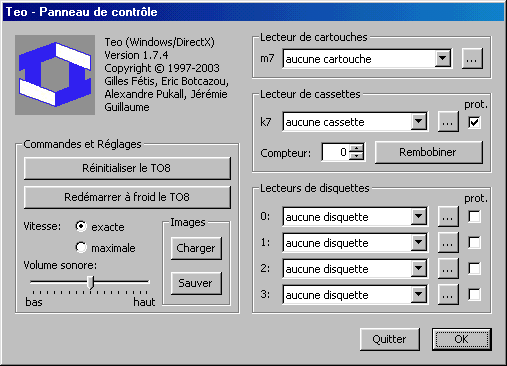 |
Ce menu permet de communiquer avec l'émulateur et d'accéder aux périphériques du TO8 (lecteur de cartouches, lecteur de cassettes, lecteurs de disquettes et imprimante matricielle en modes plein écran).
| Modes plein écran | Mode fenêtré |
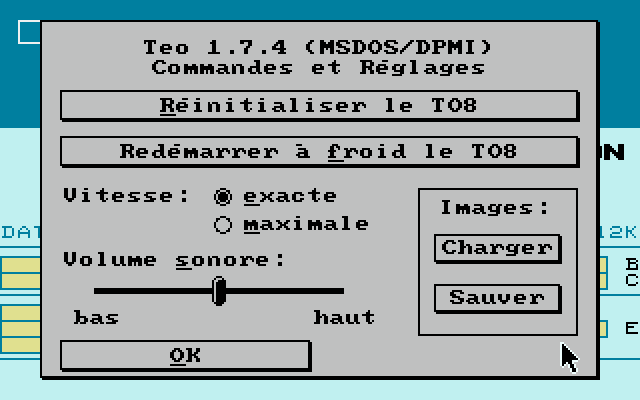 |
 |
Les deux premiers boutons sont à utiliser avec précaution:
- Réinitialiser le TO8: il correspond à l'appui sur le bouton Reset du TO8 (situé à droite sur le côté). Comme sur le véritable TO8, il n'est pas toujours suffisant pour sortir d'un plantage.
- Redémarrer à froid le TO8: plus violent, il correspond à éteindre puis rallumer le TO8. A priori rien ne lui résiste, mais toutes les données en mémoire vive sont alors perdues.
L'option vitesse permet de régler la vitesse de l'émulation:
- Vitesse exacte: émulation du MC6809E à 1Mhz strictement, c'est le choix normal, le seul utilisable pour les jeux et pour l'émulation sonore.
- Vitesse maximale: émulation du MC6809E à la vitesse maximale atteinte par le PC (à titre d'exemple un P200 émule un MC6809E à 10Mhz). C'est utilisable pour les utilitaires, c'est même assez agréable d'avoir un TO8 rapide, mais le son est alors désactivé.
Enfin il est possible de charger et de sauvegarder des "images" de l'état de l'émulateur à un instant donné; ces images sont en quelque sorte des instantanés d'un TO8 en fonctionnement et permettent de faire revenir l'émulateur à un état préalablement sauvegardé. Cependant, comme elles ne contiennent que l'état interne du TO8 émulé, elles ne prennent pas en compte les périphériques (lecteurs de disquettes, etc).
| Modes plein écran | Mode fenêtré |
 |
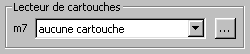 |
Ce menu permet de sélectionner un fichier au format Mémo7 (extension .m7) et de le charger comme cartouche (bouton "..."). L'intitulé de la cartouche apparaît dans la zone de gauche. A noter que Teo effectue alors un redémarrage à froid afin que la cartouche soit effectivement prise en compte et apparaisse sur l'écran de démarrage.
Il est conseillé de mettre tous les fichiers Mémo7 dans un même sous-répertoire memo7 du répertoire de l'émulateur pour une sélection plus aisée.
| Modes plein écran | Mode fenêtré |
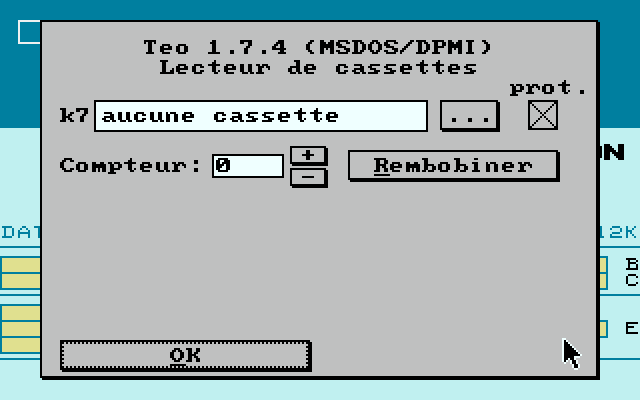 |
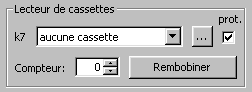 |
Vous pouvez ici non seulement sélectionner le fichier au format K7 (extension .k7) qui joue le rôle de cassette (bouton "...") mais aussi choisir de protéger son accès en écriture (case "prot.") ou encore modifier
la position de la bande (champ numérique "Compteur" et boutons "+" et "-") ou même rembobiner la cassette, i.e revenir au début du fichier (bouton "Rembobiner"). Attention, tout changement de protection d'accès en écriture provoque automatiquement le rembobinage.
Là encore, il est conseillé de mettre tous les fichiers K7 dans un même sous-répertoire k7 du répertoire de l'émulateur pour une sélection plus aisée.
| Modes plein écran | Mode fenêtré |
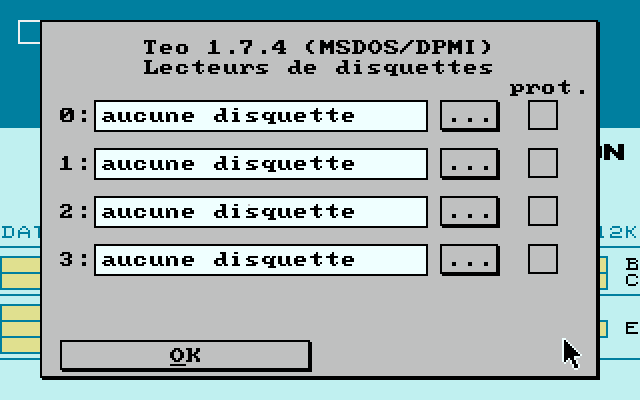 |
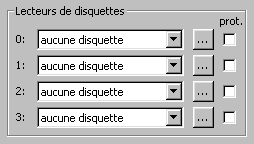 |
Ce menu permet de sélectionner les fichiers au format SAP (extension .sap) qui seront utilisés comme disquettes en lecture/écriture par l'émulateur (bouton "..."). Ces fichiers sont des images des disquettes physiques Thomson, réalisées par un utilitaire spécifiques appelé SAP, et doivent être stockés sur le disque dur du PC, de préférence dans un sous-répertoire disks du répertoire de l'émulateur.
Les lecteurs 0: et 1: correspondent aux deux faces du premier lecteur physique de disquettes d'un véritable TO8; les lecteur 2: et 3: correspondent quant à eux aux deux faces du second lecteur.
Il est possible d'activer pour chacun des lecteurs, indépendamment des autres, la protection d'accès en écriture de la disquette (case "prot.").
A noter qu'une led verte s'allume en haut à droite de l'écran lorsqu'un accès disque est en cours.
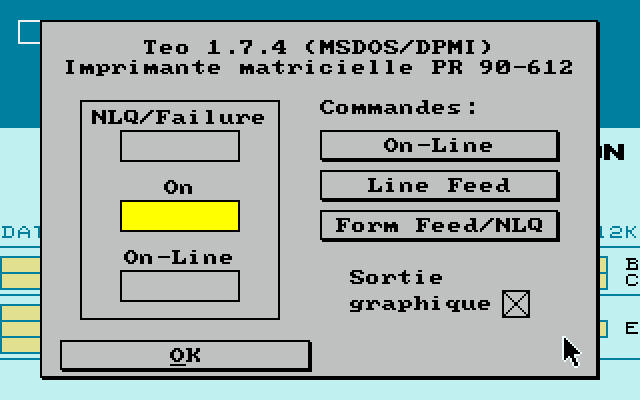
Ce menu permet de piloter l'imprimante matricielle PR 90-612 branchée sur le port Centronics du TO8.
L'option "Sortie graphique" permet d'activer/désactiver l'impression des données graphiques sous forme d'images en noir et blanc au format BMP.
Les autres composants du menu reproduisent l'interface de contrôle native de l'imprimante PR 90-612:
- Les voyants:
- Les boutons de commandes:
Non disponible pour le moment.
Les contraintes matérielles font que les modes graphiques 16 couleurs n'émulent qu'imparfaitement les changements dynamiques de palette de couleurs. De même, le pourtour de l'écran n'est pas émulé dans les modes plein écran.
Merci d'utiliser le mail pour toute remarque, suggestion et pour signaler les inévitables bugs.
- Sylvain Huet qui a bâti le coeur de l'émulateur,
- Shawn Hargreaves and friends pour leur magnifique librairie Allegro,
- Mumit Khan and friends pour le très utile MinGW,
- et tous ceux qui m'ont signalé un problème ou suggéré une amélioration à apporter à Teo.
| Copyright © 1999-2006 Eric Botcazou (ebotcazou at libertysurf dot fr) Dernière modification: mardi 19 novembre 2006 |
|